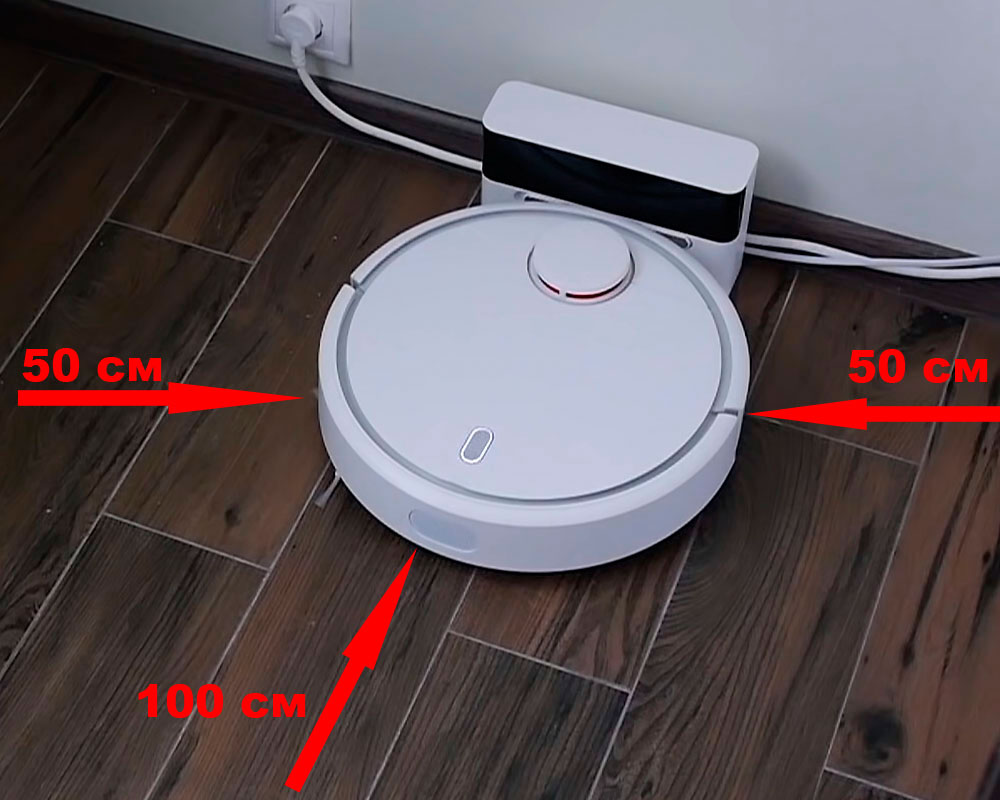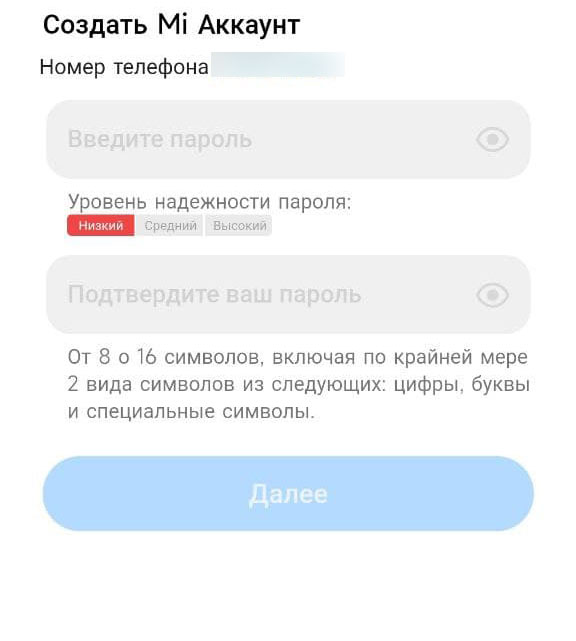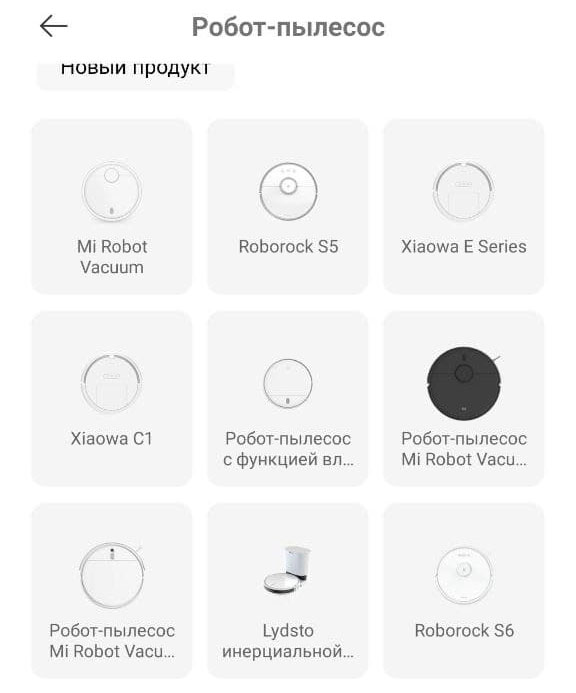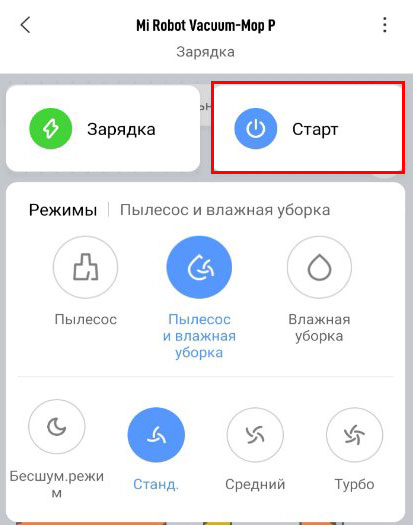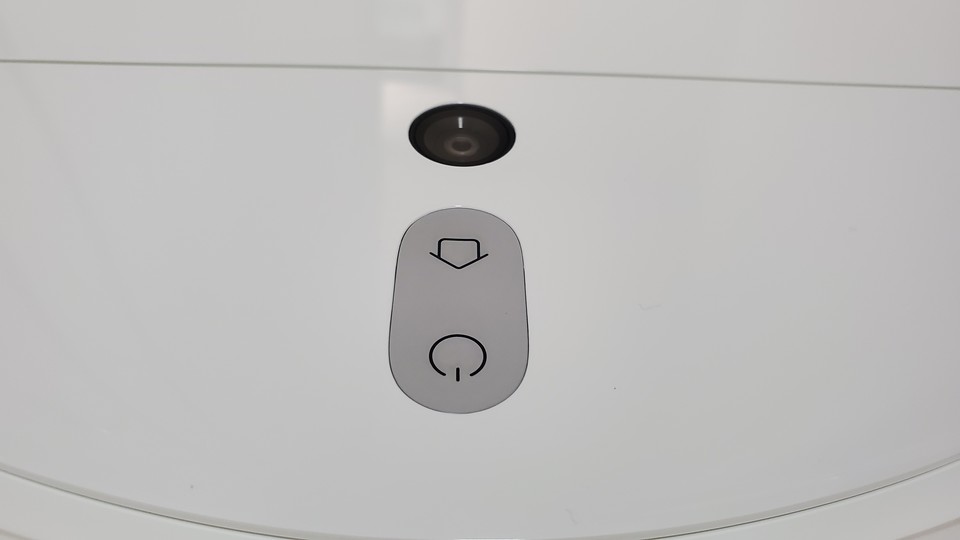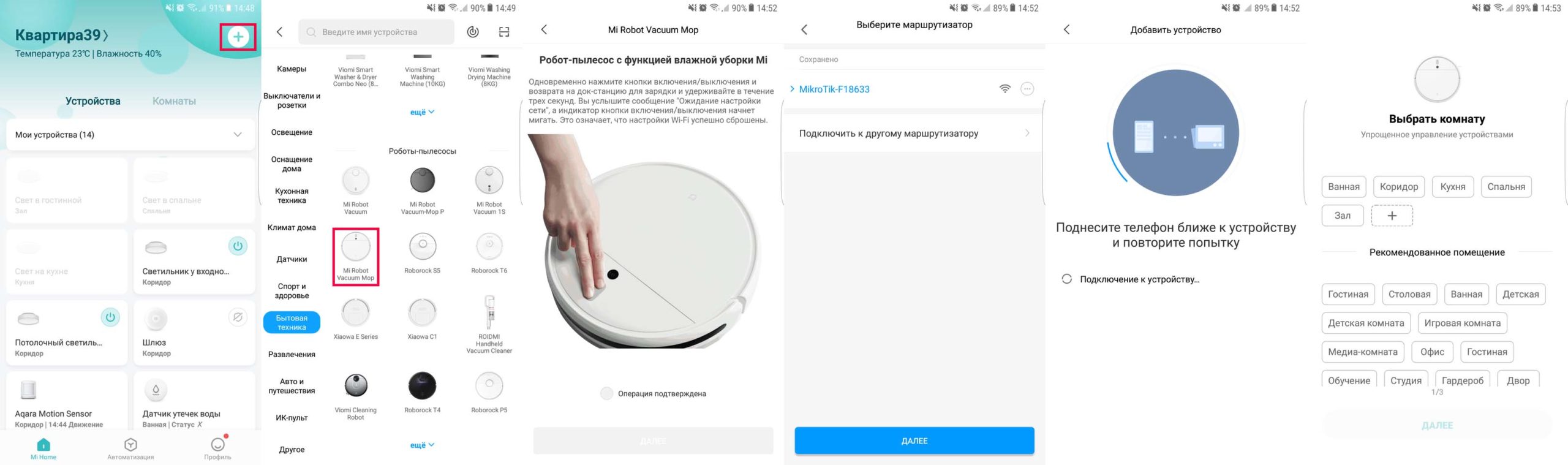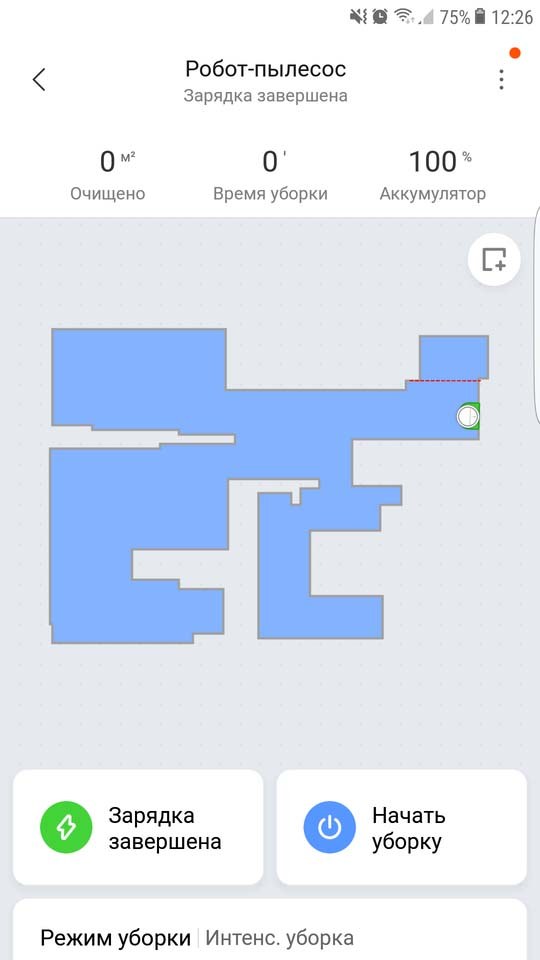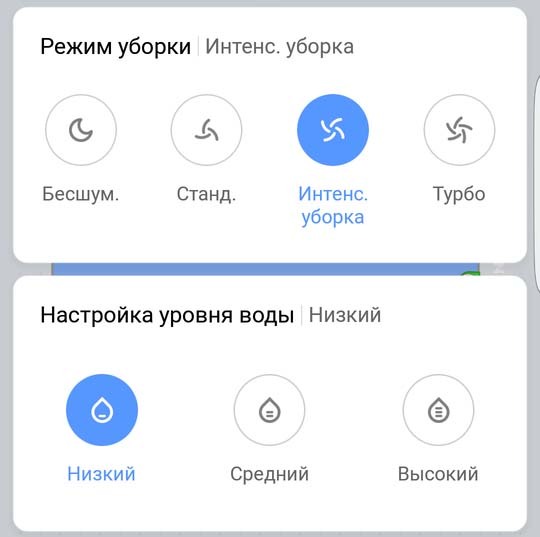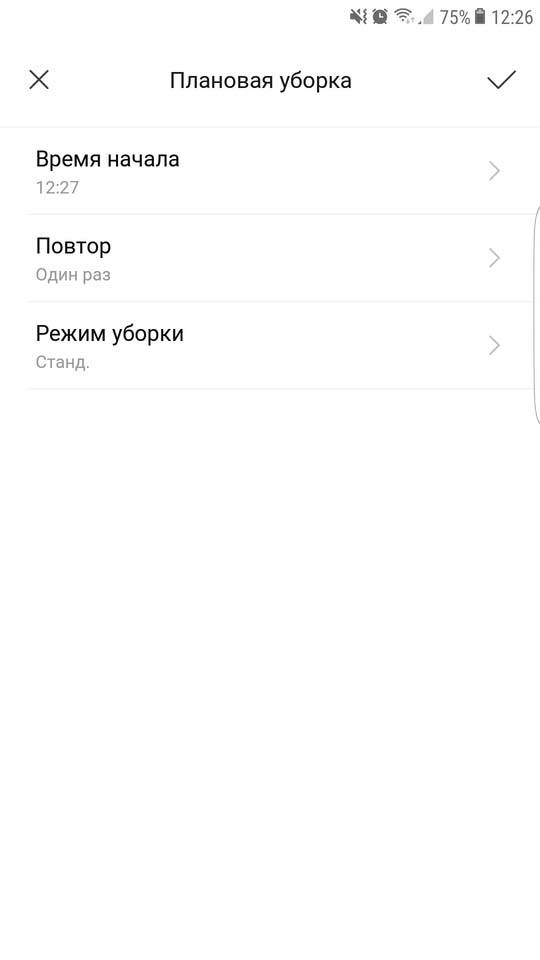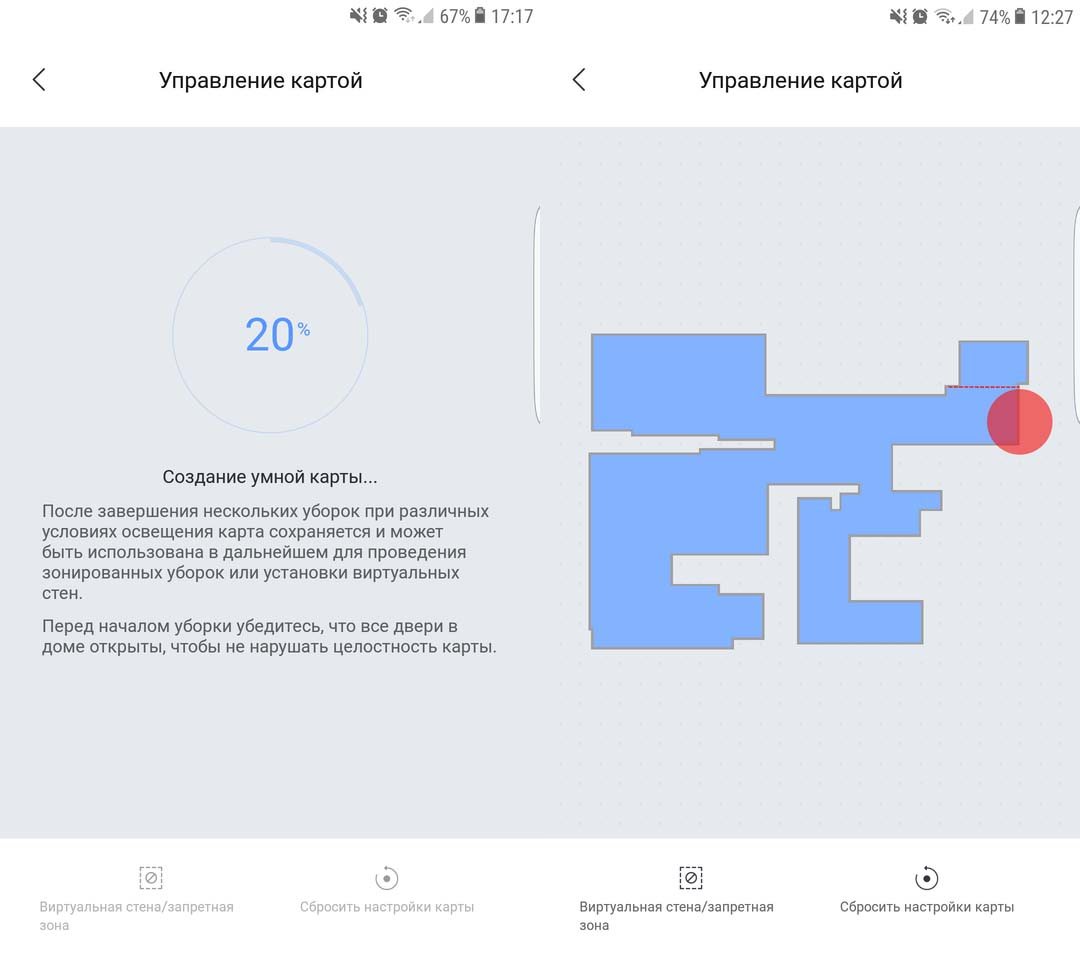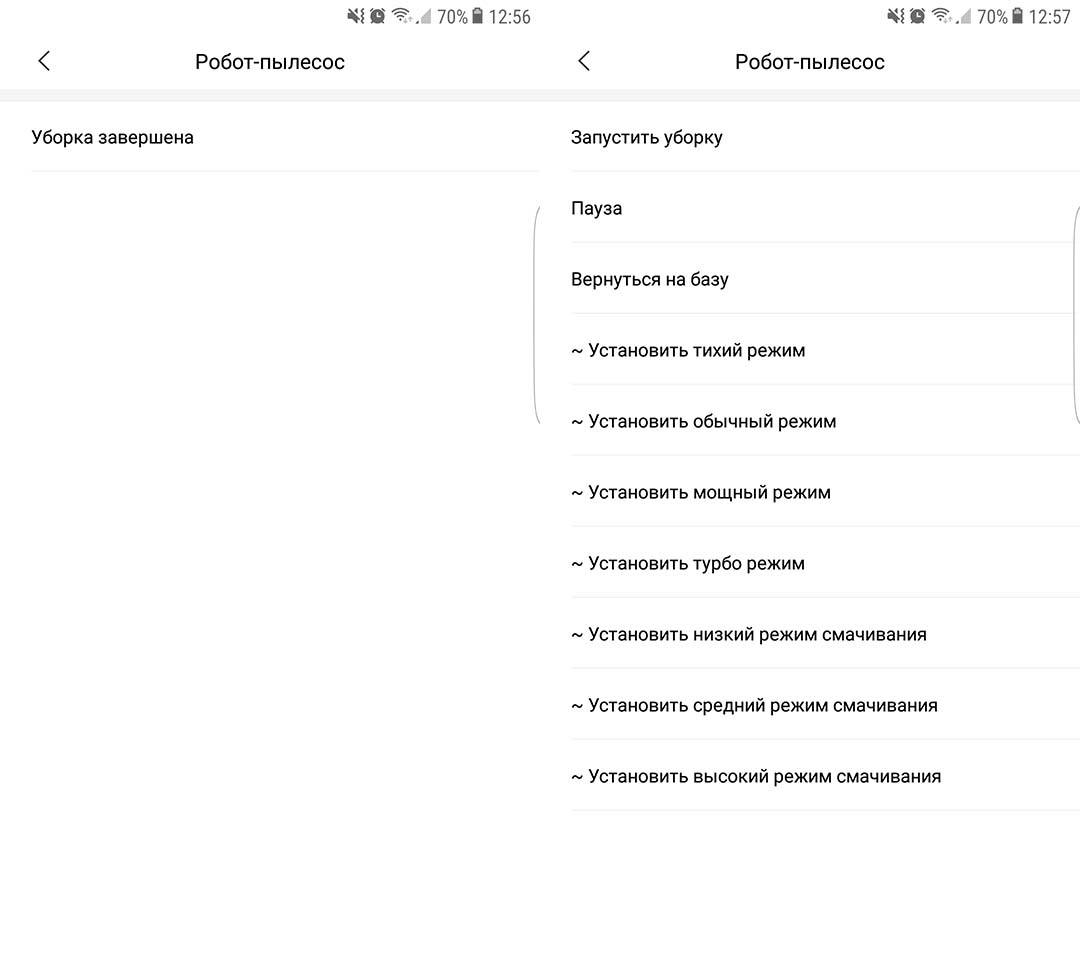Роботы-пылесосы Xiaomi продаются с достаточно объемными руководствами в комплекте. Но, купив это чудо техники, многие торопятся его включить и посмотреть, как робот примется за уборку квартиры. Чтобы оградить вас от долгого и нудного чтива инструкций, мы подготовили облегченное руководство пользователя. Сейчас расскажем, как подготовить к первому запуску пылесос, как за ним ухаживать и что еще нужно знать об этих умных устройствах.
Фото: gadgets.ndtv.com
Первая зарядка пылесоса
Все предельно просто, и мы опустим такие элементарные действия, как распаковка устройства и разматывание проводов.
-
Подключите к розетке станцию зарядки и спрячьте излишки кабеля в соответствующем кармане.
-
Разместите базу так, чтобы по бокам от нее было по 50 см и перед ней 100 см свободного места.
-
Поставьте на станцию пылесос. Если все сделали правильно, сверху на нем замигают индикаторы.
-
Если индикатор на корпусе устройства горит, не моргая, батарея заряжена и готова к работе. Нажмите кнопку включения.
Уровень заряда ниже 20% показывается красным индикатором, менее 50% — желтым, а при достаточном заряде горит белый светодиод.
Размеры Mi Robot позволяют ему заезжать под кровать. Фото: innrechmarket.com
Как настроить приложение для робота-пылесоса
Как управлять роботом-пылесосом Xiaomi через телефон — вопрос, интересующий почти каждого владельца Mi Robot. Существует специальное приложение Xiaomi, через которое можно задавать график уборки и другие параметры работы домашнего помощника.
-
Скачайте приложение Mi Home для Android или iOS.
-
После запуска программы выберите сервер. Лучше указать Европу, США или Сингапур, так как на китайских серверах некоторые опции заблокированы.
-
Войдите в учетную запись или зарегистрируйтесь.
-
В пункте добавления устройства выберите из списка Mi Robot.
-
На пылесосе нажмите кнопку с иконкой домика и подержите ее не менее 5 секунд до звукового сигнала. Он говорит об успешном подключении устройства к приложению.
-
Снова выберите Mi Robot и укажите домашнюю сеть Wi-Fi.
-
Задайте основное местоположение робота, например «Гостиная», и завершите настройку.
Проделав эти манипуляции, вы сможете управлять пылесосом через приложение, даже находясь не дома.
MiJia 1C (белый) тоньше, чем Mi Robot Vacuum Mop P (черный), и заезжает почти под любую мебель. Фото: smartrobotreviews.com
Небольшая, но важная подготовка квартиры
Чтобы в процессе уборки не возникло проблем, лучше потратить несколько минут на небольшую подготовку комнат:
-
Все провода, в которых может запутаться Mi Robot, уберите с пола.
-
Мелкие вещи пылесос может всосать, поэтому их тоже нужно убрать.
-
Зоны, в которые пылесосу нельзя заезжать, нужно ограничить магнитными лентами (приобретаются отдельно). Конечно, можно расставить какие-либо физические барьеры, но это нерационально.
-
Обязательно ограничьте пылесосу доступ к ступенькам, с которых он может упасть и сломаться.
Выбираем подходящий режим уборки
В модельном ряду Xiaomi есть роботы-пылесосы с функцией влажной уборки и без нее, но все устройства без исключения имеют два основных рабочих режима: полная и частичная уборка.
Полная уборка
После сканирования рабочей зоны Mi Robot делит большие помещения на зоны и убирает их поочередно, перемещаясь по зигзагообразной траектории от стены к стене. По каждой области пылесос проходит по два раза. После уборки он возвращается на базу и заряжается. Если станцию убрали, робот вернется к точке, с которой началась уборка. Если нужно остановить ее, нажмите кнопку «Домой», после чего Mi Robot вернется на базу.
Робот-пылесос Xiaomi способен переезжать небольшие пороги. Фото: diyprojects.io
Частичная уборка
Режим пригодится, когда пылесосить везде не нужно. Например, необходимо убрать только под столом и небольшую зону вокруг него. При активации этого режима пылесос очищает площадку 1,5 на 1,5 метра. Чтобы начать такую уборку, поставьте робота в нужное место, затем нажмите кнопку «Домой» и подержите ее 5–6 секунд. После уборки пылесос возвратится на базу.
Как пользоваться приложением для робота-пылесоса
Чтобы не переносить вручную робот-пылесос с места на место или нажимать на кнопки на корпусе при каждой уборке, используйте приложение. С его помощью вы сможете вызвать Mi Robot из соседней комнаты или вообще запустить его, пока находитесь на работе, чтобы он навел чистоту к вашему приходу.
-
Через приложение задается время уборки: например, можно настроить пылесос так, что он будет включаться каждый вторник и пятницу ровно в 15:00.
-
В приложении можно выбирать отдельные комнаты или зоны для проведения уборки.
-
Если в определенном месте остался мусор, можно переключиться на режим ручного управления. В этом случае Mi Robot превратится в радиоуправляемую машинку, которая будет двигаться в нужном вам направлении.
-
В Mi Home приходят уведомления о старте и завершении уборки.
-
В приложении собирается статистика по уборкам, их периодичности и продолжительности. Она помогает своевременно менять щетки и прочие расходники.
Уход за роботом-пылесосом, который продлит его срок службы
Постепенно пылесос засоряется волосами, шерстью и грязью, поэтому ему нужна регулярная чистка.
-
Контейнер и фильтр рекомендовано чистить каждый раз после уборки.
-
Мыть в воде фильтр не следует: его нужно вытряхивать или продувать.
-
Центральная щетка нуждается в еженедельной чистке. Боковые щетки, колеса и датчики достаточно очищать один раз в месяц.
Разумеется, все эти рекомендации условны, поэтому просто постарайтесь не запускать состояние робота-пылесоса, периодически уделяя внимание его чистке.
Фильтры и щетки легко снимаются для чистки и мойки. Фото: gearbest.com
Частые вопросы владельцев роботов-пылесосов
С Mi Robot могут возникать разные вещи, которые иногда вводят в ступор. На самом деле большинство подобных ситуаций имеют простейшие решения, если знать, как действовать.
Что делать, если робот-пылесос перестал отображаться в приложении?
Такое происходит, когда теряется связь между смартфоном и роботом, а происходит это по разным причинам: изменилась домашняя сеть, обновилась конфигурация маршрутизатора и так далее. Вам нужно в таком случае одновременно нажать кнопку питания и «Домой» и держать их до голосового оповещения о перезагрузке Wi-Fi. Если индикатор начнет медленно моргать, сброс связи прошел успешно и можно заново добавить Mi Robot в приложение.
Прорезиненные колеса обеспечивают хорошее сцепление даже со скользкими полами. Фото china-gadgets.com
Нужно ли обновлять прошивку и как?
Обновление прошивки рекомендовано, так как с ним производитель вносит определенные коррективы в работу устройства и исправляет выявленные ошибки. Обновлять версию ПО можно через приложение. Главное — подключить пылесос к станции и убедиться, что уровень заряда выше 20%.
Что делать, если робот перестал реагировать на кнопки и не выключается?
Если Mi Robot завис и перестал реагировать на управление, попробуйте перезагрузить устройство нажатием на клавишу сброса Reset. Система будет автоматически перезагружена. При этом сбросятся все ранее установленные настройки.
Как вернуть заводские параметры, если не получается сделать сброс?
Одновременно зажмите кнопки «Домой» и Reset и держите до голосового оповещения о запуске восстановления настроек. Дождитесь завершения операции и после этого можете приступить к выставлению новых параметров.
Почему Mi Robot перестал включаться?
Основных причин может быть три:
-
Батарея не заряжена.
-
Окружающая температура ниже 0°C или выше 50°C.
-
Пылесос сломался.
Что делать, если робот перестал заряжаться?
Помимо банальной причины, когда док-станция не подключена к розетке, есть еще одна. Коннекторы базы могли настолько сильно загрязниться (например, забиться шерстью домашнего питомца), что пропал контакт. Очистите их, и все заработает.
Как быть, если пылесос стал очень плохо убирать?
Причины того, что после уборки остаются крошки и другие загрязнения, сводятся к недостаточному уходу за роботом. Очистите контейнер для мусора, фильтры и центральную щетку. Если все в порядке, а пылесос все равно плохо работает, обратитесь в сервисный центр.
Даже научившись пользоваться роботом пылесосом Xiaomi, некоторые люди остаются не удовлетворены результатом. Чтобы не разочароваться при покупке этой умной техники, помните, что она не предназначена для капитальной уборки, а лишь помогает поддерживать чистоту. Робот оградит вас от необходимости постоянно пылесосить пол, убирая крошки, шерсть домашних питомцев и другой несущественный мусор.
Робот-пылесос Xiaomi Vacuum Cleaner станет для вас отличным помощником, если вы потратите немного времени на изучение его устройства и инструментов управления. Простая инструкция ниже поможет вам быстро разобраться с устройством пылесоса, настроить его и научит запускать разные режимы уборки.
Пылесос Vacuum Cleaner состоит из самого агрегата, моющего полы, и зарядной станции. Разберем каждый из них подробнее, чтобы не путаться в кнопках и других элементах во время работы с ним.
Устройство пылесоса
Для начала рассмотрим верхнюю панель основного агрегата. На ней расположены кольцевой светодиод, две кнопки управления пылесосом и башня. Кольцевой светодиод информирует об уровне заряда (о нем мы поговорим далее). Верхняя кнопка (кнопка включения) отвечает за включение и запуск пылесоса, причем короткое нажатие запускает уборку, длинное — включает или выключает прибор. Нижняя кнопка (кнопка «Домой») призвана возвращать пылесос на базу. Хотя робот возвращается на базу сам, короткое нажатие этой кнопки поможет вернуть его на зарядную станцию вручную. При длинном нажатии кнопки вы запустите частичную уборку.
В башне находится лазерный дальномер, который используется для определения положения и построения карты помещения. Помимо дальномера на корпусе есть ряд других датчиков, например датчик расстояния до стены (расположен на боковой поверхности) или датчики перепада высоты (находятся снизу агрегата). Крышка у верхней панели откидная. Открыв ее, вы обнаружите пылесборник со съемным фильтром. Заметим, что если вы забудете поставить его обратно, ваш пылесос работать откажется. Здесь же находится светодиод Wi-Fi и Reset, о которых мы поговорим позже.

Устройство док-станции
Зарядная станция имеет две продолговатых контактных дорожки с лицевой стороны корпуса, к которым присоединяются контакты пылесоса, и крышку с задней стороны.
Под этой крышкой находится небольшой инструмент, с помощью которого вы можете чистить щетки пылесоса. Здесь же уложен шнур док-станции.
С чего начать настройку Xiaomi Robot Vacuum Cleaner
Зарядка пылесоса
Для начала найдите для док-станции подходящее место. Она должна стоять на ровной площадке у стены таким образом, чтобы по бокам от станции было не менее полуметра свободного пространства и один метр возле лицевой части. При этом на подходе к ней не должно быть никаких препятствий, чтобы робот-пылесос мог без проблем вернуться на базу. Также убедитесь в том, что станция находится в зоне хорошего приема Wi-Fi и не попадает под прямые солнечные лучи. Возьмите в руки док-станцию, откройте крышку сзади и отмотайте шнур на необходимое расстояние. Не выматывайте шнур на большую длину, так как пылесос во время движения может зацепиться за него и тем самым отключить станцию. Излишки шнура уложите в паз под крышкой. Подключите станцию к сети.
На верхней панели пылесоса нажмите и удерживайте кнопку включения до тех пор, пока не загорится кольцевой индикатор (представляет собой светящийся овал). После этого прижмите пылесос контактами на его боковой поверхности к контактам зарядной станции. По цвету индикатора вы можете определить, до какой степени он заряжен. Белый цвет означает более половины уровня заряда, желтый — заряда осталось в районе 20-50%, а красный — меньше 20%. Если пылесос разряжен, включить его вы не сможете, поэтому нужно просто прижать его к док-станции.
Подключение пылесоса Xiaomi Vacuum Cleaner к телефону
Чтобы запускать уборку квартиры роботом-пылесосом вам достаточно нажать соответствующую кнопку на его корпусе. Но можно запускать пылесос и управлять им и через мобильное приложение. Для этого скачайте приложение Mi Smart Home из App Store или Google Play, установите его и откройте. Если у вас нет учетной записи, создайте ее и примите все предлагаемые условия и настройки. При проблемах с созданием учетной записи зарегистрируйтесь через «Фейсбук».
Перед началом сопряжения убедитесь в том, что ваш пылесос заряжен. Прижмите пылесос к зарядной станции. В мобильном приложении нажмите «Добавить устройство» и выберите в нем название вашего пылесоса или найдите устройство поиском среди находящихся рядом. Начнется сопряжение пылесоса с телефоном, о чем вы узнаете по мигающей верхней лампочке под крышкой передней панели. Медленное мигание говорит об ожидании подключения, быстрое — происходит подключение к телефону, непрерывный свет — соединение по Wi-Fi установлено.
Подготовка квартиры
Перед началом уборки уберите из комнат шнуры и посторонние предметы, которые могут разбиться, упасть или запутать робот-пылесос. Особенно обратите внимание на ценные вещи, которые могут пострадать из-за столкновений с пылесосом. Соберите с пола мелкие предметы, которые может затянуть в него. Если есть зоны, в которые пылесос заходить не должен, воспользуйтесь виртуальными барьерами — специальными магнитными лентами (продаются отдельно). Их нужно плотно приклеить вокруг тех мест, где прибор может застрять, упасть, или которые не подлежат уборке. В противном случае ленты могут сдвинуться и не помешают роботу проникнуть в ненужную зону.
Первый запуск
Для запуска пылесоса коротко нажмите кнопку включения на верхней панели. При первой уборке рекомендуется всюду сопровождать пылесос и помогать ему справляться с мелкими трудностями. Таким способом вы поможете пылесосу в будущем справляться с ними самостоятельно. Чтобы приостановить уборку, просто нажмите на любую кнопку робота-пылесоса.
Как сделать в Mi Vacuum Cleaner русскую озвучку
С русским языком в управлении роботом пылесосом Vacuum Cleaner проблем быть не должно, так как приложение Mi Smart Home идет на русском языке. Если у вас это не так, обновите приложение. Но как заставить агрегат еще и говорить по-русски, а не выучивать десятки незнакомых китайских фраз? В этом вам поможет статья по установке русских голосовых пакетов.
Режимы уборки пылесоса Mi Vacuum Cleaner
Полная уборка
Как только вы запустили уборку робота-пылесоса, он начнет сканировать помещение с помощью встроенных датчиков, объедет его периметру и установит границы. Если помещение большое, Mi Vacuum Cleaner разобьет его на зоны и уберет каждую, двигаясь по ней зигзагом от одной стены до другой. Для полного охвата территории пылесос проходит по ней дважды. Когда уборка будет завершена, агрегат сам вернется на базу. Если он по какой-то причине не сможет найти базу, тогда вернется в ту точку, с которой начал уборку. Если вам нужно срочно прекратить уборку, коротко нажмите клавишу «Домой», и пылесос вернется на базу.
Частичная уборка
Что делать, если вы не хотите убирать всю комнату, а хотите убрать, например, только мусор под столом? Для этого используется частичная (локальная) уборка — робот будет убирать пространство площадью 1,5 х 1,5 м вокруг себя. Активируется этот режим долгим нажатием кнопки «Домой» из состояния ожидания (когда вы после запуска уборки нажимаете любую клавишу и тем самым ставите уборку на паузу). По завершению частичной уборки робот вернется в исходное положение и прекратит работу. Если вы поставите частичную уборку на паузу, то работа будет прекращена.
Настройка уборки со смартфона
Вы можете запустить уборку и вдали от робота-пылесоса, например из другой комнаты, дома и даже другого города. Это удобно, если вы находитесь на работе или в другом месте и хотите убрать дом к своему приходу. Узнать о старте и окончании уборки вам помогут уведомления с приложения. В приложении собирается статистика по уборкам и в том числе по времени, через которое рекомендуется менять щетки и другие расходники.
В смартфоне можно задать время уборки, например выбрать понедельник и четверг в 16 часов. Если вы планируете убирать в то время, когда ваши домочадцы отдыхают, тогда можно запустить тихий режим. Через приложение Mi Home выбирается и конкретная комната или даже зона уборки. А если вы недовольны тем, как пылесос убрал какую-то зону, можете управлять им прямо с телефона, как радиоуправляемой машинкой. Можете заодно привезти детям в комнату записку (игрушку) или впечатлить кота. Все настройки интуитивно понятны, вам остается только немного поэкспериментировать.
Уход за роботом-пылесосом
Чтобы пылесос не забивался грязью, волосами и пылью, его нужно регулярно чистить. Контейнер для мусора и фильтр рекомендуется чистить после каждой уборки, причем фильтр очищается постукиванием по нему, но не мытьем под водой. Центральную щетку рекомендуется чистить раз в неделю, боковую щетку, переднее колесо и датчики — раз в месяц. Также раз в месяц нужно протирать сухой мягкой тканью и коннектор зарядной станции.
Как и другие роботы-пылесосы, модель Mi Vacuum Cleaner не обеспечит вам капитальной уборки, которую можно провести обычным пылесосом. Но этот миниатюрный умный робот освободит вас от необходимости постоянно собирать мусор за детьми, не слишком аккуратными гостями и домочадцами. А это в сумме высвободит многие часы, которые вы можете потратить на что-то более интересное и ценное.
Большинство современных роботов-пылесосов поддерживают функции сухой и влажной уборки. Последняя нужна, чтобы отмывать грязь с пола. Продвинутые модели от Xiaomi не растирают грязь по полу, а собирают его, оставляя после себя чистую поверхность. Но у некоторых владельцев роботов пылесосов возникают проблемы с запуском этой функции. Поэтому далее разберём, каким образом включить влажную уборку на роботе пылесосе Xiaomi, почему она может не запускаться и что в этом случае делать.
Содержание
- Способы запуска влажной уборки на пылесосе Xiaomi
- Почему не запускается влажная уборка на пылесосе Xiaomi
- Засор чистящего элемента мусором
- Образование накипи
- Износ салфетки или валика
- Сбой настроек
Способы запуска влажной уборки на пылесосе Xiaomi
Для начала вам потребуется наполнить контейнер водой и подключить его к устройству. Количество способов, позволяющих начать влажную уборку, зависит от модели робота-пылесоса. Старые модели могут не поддерживать некоторые возможности. Но все новые версии роботов-пылесосов от Xiaomi начинают влажную уборку одним из 5 способов:
- Ручной запуск. На крышке или сбоку устройства есть кнопки включения. Сверьтесь с инструкцией: вам нужен полноценный запуск, функция «Частичной уборки» не подразумевает влажную уборку;
- Через приложение. Все устройства от Xiaomi интегрируются в приложение Mi Home. С помощью него можно запускать робот-пылесос, выбирать способ уборки и следить за состоянием устройства;
- Через расписание. В приложении настраиваются дни и время, в которые робот пылесос будет автоматически проводить влажную уборку;
- Через умный дом. Экосистема от Ксяоми включает в себя разнообразные выключатели. Вы можете купить один из них, подключить к нему робот-пылесос, и начинать уборку таким способом;
- Голосовой командой. Новые пылесосы от Xiaomi синхронизируются с голосовыми помощниками, например, Алисой. Чтобы начинать уборку голосом, соедините свои аккаунты Xiaomi и Яндекс.
Если какой-то из способов не работает, попробуйте другой. Например, если кнопки на панели заедают, запустите устройство через приложение.
Почему не запускается влажная уборка на пылесосе Xiaomi
Существует несколько причин, из-за которых робот-пылесос от Xiaomi перестаёт мыть полы. Иногда режим влажной уборки запускается, но проводится только сухая очистка пола. Большинство проблем связано с неправильной эксплуатацией или естественным износом, когда устройство использовалось слишком часто. Рассмотрим основные проблемы подробнее.
Засор чистящего элемента мусором
Робот-пылесос нужно регулярно очищать от пыли, шерсти, волос и прочего мусора. Важно очищать не только контейнер с мусором, но и моющий прибор. Со временем сор загрязняет подвижные элементы, чистящие элементы и щётки. Кроме того, он может забивать форсунки, через которые на чистящий элемент(тряпка, валик и т.д.) подаётся вода.
Чаще всего это происходит, если в доме есть животные, оставляющие на полу много шерсти. При засоре чистящий элемент перестанет смачиваться, а значит, и провести влажную уборку будет невозможно. Сверьтесь с инструкцией, чтобы узнать, где у вашей модели располагаются форсунки. Внимательно осмотрите их, при наличии засора прочистите его иглой или зубочисткой.
Образование накипи
У большинства пылесосов от Xiaomi ёмкости для воды сменные. Поэтому после каждой уборки их нужно снимать, сливать жидкость и оставлять сушиться. Если оставлять воду в пылесосе слишком часто, постепенно на трубках и стенках контейнера начнёт образовываться накипь. Известковые отложения могут закупорить выходные каналы, не давая воде проникать к чистящему элементу.
Элементы пылесоса могут засоряться, если вы заливаете в контейнер воду, смешанную с неподходящими моющими средствами. Xiaomi предлагает различную бытовую химию для своего пылесоса: она не приведёт к засорению каналов и увеличивают эффективность влажной уборки. Также на скорость образования накипи влияет высокая жёсткость воды.
При обнаружении известковых отложений на контейнере или трубках, удалите их любых подходящим для вас способом.
Износ салфетки или валика
Со временем чистящий элемент робота-пылесоса изнашивается. Тогда вы заметите, что качество влажной уборки уменьшилось. Валик и салфетка – это сменные компоненты, поэтому достаточно будет просто установить новые. Часто в комплекте с устройством идёт несколько сменных расходных материалов.
Сбой настроек
Иногда робот-пылесос от Xiaomi перестаёт делать влажную уборку из-за сбоя в блоке управления.
В этом случае выполните следующий порядок действий:
- Зайдите в мобильное приложение Mi Home.
- Удалите Mi Home со смартфона.
- Очистите кэш телефона через настройки. Обычно эта функция находится в разделе «Память».
- Скачайте и установите Mi Home снова.
- Синхронизируйте устройство с приложением заново.
- Попробуйте запустить влажную уборку.
После новой синхронизации сбой в боке управления робота-пылесоса может устраниться. Но в некоторых случаях это не помогает. Тогда проблема серьёзнее: нужно обращаться в специализированный сервис Xiaomi.
На сегодняшний день, всё больше начинают пользоваться спросом пылесосы, от производителя Xiaomi. Удобные и компактные агрегаты могут похвастаться бесшумной работой, и целым спектром опций. При этом владельцам, этого чуда техники, не нужно прилагать, абсолютно, ни каких усилий. Помимо этого устройство способно работать, без присутствия человека, что экономит время, в наш динамичный век.
Как включить одну из функций, таких агрегатов, а именно, опцию влажной уборки, будет рассказано ниже.
Содержание
- 1 Изначальные действия, при зарядке устройства
- 2 Настройка работы пылесоса, с помощью телефона
- 3 Рекомендации по подготовке помещения, к процессу уборки
- 4 Режимы уборки с помощью пылесоса
- 4.1 Для процесса влажной уборки необходимо:
- 5 Заключение
Изначальные действия, при зарядке устройства
Для начала работы пылесос должен быть полностью заряжен. И в дальнейшей работе, рекомендуется следить за уровнем заряда. Для начала процесса зарядки необходимо:
- Подключить зарядную станцию в электрическую сеть. Стоит позаботиться и убрать лишний провод, для удобства.
- Зарядное устройство должно быть размещено с соблюдением правил. 50 см свободного расстояния, по краям от устройства, и 100 см впереди, должно быть обеспечено для зарядки.
правило зарядки пылесоса Xiaomu
- На зарядное устройство, сверху, размещается пылесос. Должны мигать индикаторы устройства.
- После того, как индикатор перестанет моргать и загорится в постоянном режиме – устройство заряжено и готово к работе. Необходимо клацнуть по клавише включения.
Если устройство заряжено ниже, чем на 20% будет красный цвет индикатора. Заряд устройства от 20 до 45%, отображается жёлтым индикатором, а полный уровень заряда, указывается светом белого индикатора.
Настройка работы пылесоса, с помощью телефона
Устройство поддерживает управление и настройку с помощью мобильного приложения телефона. Установив приложение можно настроить расписание и вид уборки, а также другие настройки устройства. Для настройки необходимо:
- Скачать и установить программу Mi Home. Она поддерживает платформы: Андроид и iOS.
- Указать сервер устройства. Рекомендуется указывать страны: США, Европы, Сингапура, для получения полного спектра функционала.
- Требуется пройти регистрацию.
Создать MI Аккаунт
- Выбрать агрегат в перечне Mi Home. Для открытия перечня нажмите на «+» в правом верхнем углу.
Робот пылесос
- Клацнув по клавише, с картинкой домика, необходимо удерживать её, до звукового сигнала.
- Открыть графу Mi Home и выбрать свою сеть Вай-Фай.
- Указать часто используемое местоположение и закончить процесс настройки.
Выполнив все перечисленные действия, устройство может функционировать, с помощью мобильного управления.
Рекомендации по подготовке помещения, к процессу уборки
Для эффективной уборки, стоит подготовить помещение. Это не займёт много времени, но избавит от возможных трудностей. Для этого необходимо:
- Убрать весь кабель, препятствующий уборке помещения.
- Всю мелочь и мелкие предметы, требуют удаления с поверхности для уборки.
- Оградить магнитами труднодоступные места, для уборки с помощью устройства.
- Ограничение для устройства, всех мест, находящихся на высоте. В целях избегания падений.
Соблюдая эти, не хитрые правила, пылесос будет радовать чистой уборкой, и функционировать долгие годы.
Режимы уборки с помощью пылесоса
Любой пылесос имеет минимум два режима работы. Основные режимы – это полная и частичная уборка. Включая любой режим, можно дополнить его дополнительной опцией влажной уборки, если она предусмотрена в функционале устройства.
Для процесса влажной уборки необходимо:
- Для влажной уборки нужно поднять крышку пылесоса, извлечь и наполнить резервуар для воды.
- Установить наполненный резервуар обратно в устройство и закрыть крышку.
- На нижнею часть пылесоса нужно защёлкнуть насадку, для влажной уборки.
Насадка для влажной уборки
- Включить пылесос, нажатием кнопки, на корпусе или при помощи приложения.
- Выбрать режим полной или частичной уборки.
- В мобильном приложении, выбрать режим и опцию «Влажная уборка».
Влажная уборка xiaomi
- После окончания уборки выключить устройство.
- Очистить резервуар и наполнить чистой водой.
- Установить резервуар обратно.
- Поставить пылесос на зарядку.
Через приложение можно задать различные режимы уборки, времени, в том числе, составить график влажных уборок.
Заключение
Робот – пылесос не заменит полноценную влажную уборку, но он очень прост и удобен в использовании. Устройство прекрасно подходит для поддержания порядка в помещениях, экономя время и силы. Использовать его можно согласно, выше рассмотренным пунктам.
Xiaomi Mi Robot Vacuum Mop Cleaner SKV4093GL – пожалуй самый популярный и один из самых бюджетных роботов-пылесосов от Сяоми. Сухая и влажная уборка, построение карт, создание виртуальных стен, работа по расписанию. Успешно убирает и моет мою квартиру уже на протяжении шести месяцев. Про все это, а также про другие функции и будет рассказано в данном обзоре.
Данный пылесос может быть как для китайского рынка (SKV4073CN, модель 1C), так и для европейского (SKV4093GL, модель Vacuum Mop). Отличия только в вилке и в регионе, в который он добавляется в приложении. Вилка без проблем меняется на нужную, а для решения проблемы с регионом можно использовать модифицированное приложение (доступно только на Android).
Содержание:
- Характеристики Xiaomi Mijia Robot Vacuum Mop Cleaner
- Комплектация, внешний вид и основные элементы
- Как включить уборку в роботе-пылесосе Xiaomi
- Как добавить робот-пылесос Xiaomi в приложение Mi Home
- Какие настройки доступны в Mi Home
- Доступные действия в сценариях автоматизации
- Время автономной работы
- Где купить
- Итог. Мои впечатления о роботе-пылесосе Xiaomi с функцией влажной уборки
Характеристики Xiaomi Mi Robot Vacuum Mop SKV4093GL
| Артикул | SKV4093GL |
| Уборка |
Сухая Сухая + влажная |
| Объем пылесборника | 0.6 л |
| Объем контейнера для воды | 0.2 л |
| Связь | Wi-Fi 802.11b/g/n, 2,4 ГГц |
| Мощность всасывания | 2 500 Па, 4 режима |
| Тип фильтра | HEPA |
| АКБ | 2400 мАч |
| Макс. уровень шума | 50 дБ |
| Датчики |
Камера Перепада высоты Обнаружения препятствий Гироскоп Акселерометр Электронный компас Одометр Датчик края Датчик столкновения Датчик провала Датчик падения Датчик установки пылесборника Датчик установки резервуара для воды Датчик скорости вращения вентилятора |
| Питание | 220В |
| Габариты | 353х350х81,5 мм |
| Вес | 3.8 кг |
| Особенности |
Управление со смартфона Построение карты помещения Зональная уборка Виртуальная стена |
В комплекте – все самое необходимое для эксплуатации устройства:
- зарядная станция с евровилкой (тип вилки зависит от региона, для которого предназначено изделие);
- боковая щетка и турбощетка;
- гребенка для чистки щетки;
- резервуар для воды и тряпочка;
- инструкция и гарантийник.
В плане дизайна робот выглядит просто отлично. У него нет выступающих частей сверху, за счет чего высота составляет всего 81.5 мм.
Верхняя крышка сделана из белого глянцевого пластика, а боковые поверхности – из матового. На крышке – кнопки включения и домой, а также навигационная камера.
Под ней – контейнер для пыли, емкость которого составляет 600 мл. В моем случае этого полностью достаточно для уборки двухкомнатной квартиры площадью 57 квадратных метров (37 метров за вычетом мебели). Контейнер за одну уборку, проводимую раз в 3 дня, заполняется процентов на 20.
Спереди – черная полоска, за которой находится 7 инфракрасных датчиков для определения препятствий.
На дне – датчики, позволяющие не свалиться с лестницы и датчик оптического потока, помогающий ориентироваться на коврах. Еще есть маленькая щеточка сбоку и большая турбощетка по центру.
Сюда же крепится и резервуар с водой.
Обратите внимание на колеса. Робот может преодолевать порожки высотой до двух сантиметров.
Доступ ко всему, что требует обслуживания, а это щетки, резервуар с водой и контейнер для мусора, хорошо продуман. Они легко достаются и так же легко устанавливаются обратно.
Как запустить сухую и влажную уборку на роботе-пылесосе Xiaomi SKV4093GL
Пылесос Xiaomi Mi Robot Vacuum Mop Global предлагает поистине огромное количество вариантов запуска уборки:
- С помощью кнопок на крышке. Одна из них предназначена для запуска и остановки уборки, вторая – для возвращения на базу.
- С помощью приложения Mi Home. Тут уже не только запуск, но и выбор режима работы, просмотр карты, текущего состояния и многое другое.
- Xiaomi Mi Robot Vacuum Mop работает с Алисой, а значит им можно управлять голосом. Синхронизируем аккаунты Яндекс и Xiaomi и можно забыть про приложение и про кнопки на крышке.
- А можно просто настроить работу по расписанию для автоматического запуска в определенный день и время.
- То, чего лишены устройства других производителей – полноценная интеграция в систему умного дома. Напомню – у Xiaomi есть просто огромное количество различных кнопок и выключателей, а значит можно составить сценарий и настроить начало уборки при нажатии на нужную клавишу.
Как подключить Xiaomi Mi Robot Vacuum Mop в Mi Home
Подключение Xiaomi Mi Robot Vacuum Mop в приложение Mi Home ничем не отличается от добавления других устройств для умного дома:
- Скачиваем приложение Mi Home из Play Market или AppStore и регистрируем аккаунт.
- В качестве региона выбираем «Россия» или «Китай», в зависимости от того, для какого рынка был выпущен пылесос. Если вилка китайская, то и регион соответственно тоже.
- Дале нажимаем на «+» на главном экране.
- Переходим в раздел бытовой техники и находим там наше устройство.
- После просто следуем инструкции на экране – зажимаем две клавиши на крышке пылесоса, выбираем Wi-Fi сеть и ждем добавления.
- Осталось выбрать название и комнату и можно переходить в плагин для изучения и запуска первой уборки.
Если до покупки робота-пылесоса у Вас уже были устройства умного дома Xiaomi и все они для китайского региона, а пылесос Вы купили для европейского, то для запуска их в одном регионе можно использовать модифицированное приложение (подходит только для Android). Скачиваете Mi Home от Vevs, выбираете любой регион и радуетесь совместной работе всех умных устройств в одном аккаунте. У меня так в одном аккаунте работают китайские датчики и европейская розетка с пылесосом.
Как настроить Xiaomi Mi Robot Vacuum Mop. Плагин, карта, сценарии
При открытии плагина пылесоса в Mi Home, перед нами предстает карта помещения (появляется после первой уборки) с отмеченным на ней пылесосом и информация по уровню заряда, затраченному времени на уборку и количеству пропылесошенных квадратных метров.
Ниже – настройки режима уборки и уровня подачи воды. Можно выбрать бесшумный, стандартный, интенсивный и турбо режим уборки и один из трех вариантов интенсивности подачи воды. Я пользуюсь стандартным с высоким уровнем подачи воды. Достаточно чисто, при этом уровень шума не доставляет никаких неудобств. Чтобы включить влажную уборку на роботе-пылесосе Xiaomi достаточно просто установить емкость с водой.
Далее идет менюшка с настройками уборки по расписанию. Можно выставить время и дни недели, в которые пылесос будет производить уборку.
Следующий пункт – управление картой. Тут можно найти одну из самых полезных функций – установку виртуальной стены. Виртуальная стена для робота-пылесоса Xiaomi позволяет запретить ему въезд на определенную территорию. Данная функция становится доступной после нескольких уборок и полного построения карты. Также в настройках, в меню “Экспериментальные функции” нужно включить режим сохранения карты. Суммарное количество виртуальных стен никак не ограничено – наносите столько, сколько нужно. А еще на данном роботе-пылесосе Xiaomi можно настроить зональную уборку. Для этого необходимо на главном экране, на котором отображается карта, нажать на квадратик с плюсиком. Эта функция позволяет убирать в пределах зонированного пространства.
Также есть отдельное меню с настройками, где можно:
- настроить громкость оповещений;
- посмотреть историю уборок;
- перейти во вкладку обслуживания и узнать, когда нужно будет заменить расходники;
- запустить ручное управление с помощью экранного пульта;
- и обновить прошивку.
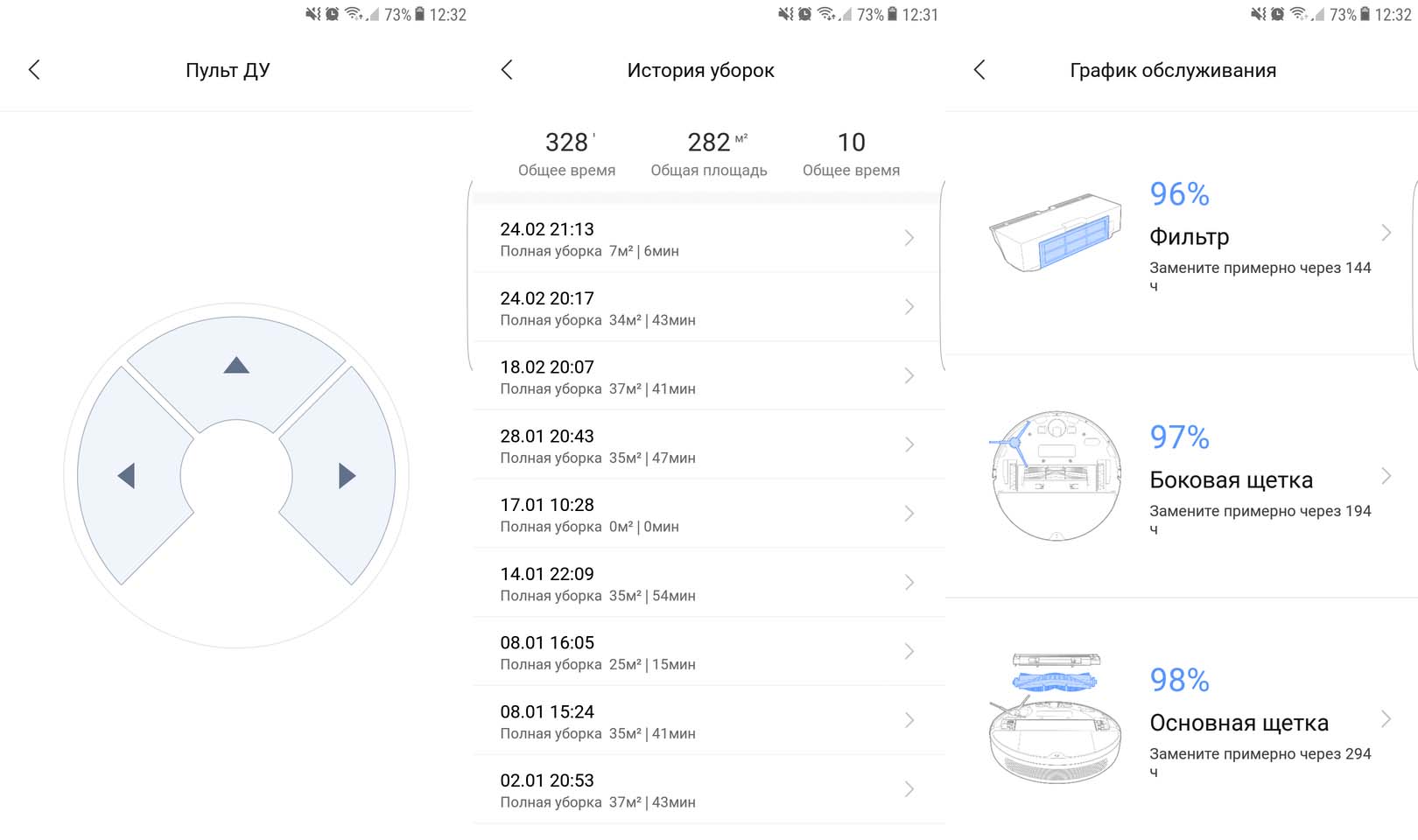
Сценарии робота-пылесоса Xiaomi в Mi Home
В сценариях автоматизации пылесос может выступать и как условие, и как действие. Для тех, кто тут впервые: сценарии Xiaomi строятся по принципу – выбираем условие, которое должно произойти (например, окончание уборки) и действие, которое должно выполнить другое умное устройство в момент, когда произойдет выбранное условие. Это может быть отправка уведомлений на смартфон, проигрывание звука, управления светом, включение розетки и т д. Все зависит только от того, какие устройства умного дома Xiaomi присутствуют в Вашей системе.
Вернемся к роботу-пылесосу. Как и было сказано выше – он может быть как условием, так и действием в сценариях. При этом в меню условий доступен только один вариант – уборка завершена. А вот вариантов действий, которые может выполнить робот-пылесос при наступлении определенных условий уже больше. Можно:
- запустить уборку;
- поставить ее на паузу;
- или вернуть пылесос на базу;
- изменить режим работы (доступно только в модифицированном приложении Mi Home от Vevs).
Самый банальный вариант использования робота-пылесоса в сценариях автоматизации – работа в паре с умным выключателем. Для реализации, помимо пылесоса, нам потребуется шлюз умного дома и любой Zigbee-выключатель Aqara, например, Aqara D1 на 2 клавиши. Далее на одну клавишу назначаем запуск уборки, на другую – паузу и на одновременное нажатие двух клавиш вешаем возвращение пылесоса на базу. После чего приклеиваем выключатель в любое удобное место.
Время автономной работы
У меня робот-пылесос используется для уборки двухкомнатной квартиры, общей площадью 57 квадратных метров. Из них ему доступно только 37 «квадратов». По автономности получается следующее:
А теперь о том, сколько времени заряжается робот-пылесос Xiaomi 1C. Время зарядки робота-пылесоса Xiaomi составляет чуть больше двух часов.
Купить Xiaomi Mijia Vacuum Cleaner 2C – улучшенную версию обозреваемого 1С
Несмотря на то, что данный обзор посвящен модели 1C, я рекомендую купить Xiaomi Mijia Vacuum Cleaner 2C. Основные отличия 2C от 1C:
- увеличенная до 3200 мАч емкость АКБ;
- больше мощность всасывания – 2700 Па;
- улучшенная боковая щетка;
- зонирование карты на комнаты;
- доработанный механизм прижимания тряпки к полу, что должно улучшить качество влажной уборки.
Купить Xiaomi Mijia Vacuum Cleaner 2C на AliExpress
Мои впечатления. Отзыв о работе Xiaomi Mijia Robot Vacuum Mop Cleaner 1C
Перед покупкой были прочитаны различные обзоры. Изучена информация на форумах. Просмотрено несколько видео на Youtube. Задача – выбрать пылесос за адекватную стоимость, с функцией влажной уборки и возможностью зонирования помещения. А еще он должен обязательно работать с умным домом Xiaomi. Модель G1 я сразу отмел, т к в ней нет возможности разграничивать территорию уборки, а вот 1C обладает всем необходимым функционалом. Далее необходимо было только выбрать какую версию покупать – Global или для китайского рынка. Основной плюс международной версии – наличие гарантии. И, судя по отзывам в интернете, она может пригодиться. В итоге уже на протяжении почти шести месяцев данный робот трудится в моей квартире, практически полностью заменяя стандартную уборку. По итогу прошедшего времени могу выделить следующие особенности и функции робота-пылесоса Xiaomi с функцией влажной уборки:
- Он отлично справляется с сухой уборкой помещения, полностью выметая всю пыль и крошки. А вот моет робот-пылесос Xiaomi не особо хорошо. Все-таки это не моющий робот-полотер, а всего лишь пылесос с функцией влажной уборки.
- Большой плюс – возможность создания виртуальной стены прямо в приложении, а также наличие функции зональной уборки.
- Вместительные контейнеры для пыли и воды. Первого должно хватить квадратов на 150 уборки*, второго – на 60-70 при интенсивной подаче воды. *зависит от изначальной чистоты помещения.
- Отлично строит карту и преодолевает препятствия до двух сантиметров. Построение карты – его главный плюс по сравнению с G1 (Mop Essential). Вот тот строит карту просто ужасно. Один знакомый купил себе G1 и очень недоволен, и планирует перейти на 1C.
- Работа в системе умного дома: расписание, управление с помощью Алисы, запуск с кнопок, выключателей или с помощью приложения Mi Home.
А еще его можно добавить в Home Assistant, о чем я написал в отдельной статье.